Outlook on the web をセットアップして Exchange Server にアクセスする方法
Outlook on the web (以前の Outlook Web App または Outlook Web Access) は、ブラウザーベースの電子メール クライアントです。 Outlook on the web を使用すると、ほとんどすべての Web ブラウザーから Microsoft Exchange Server メールボックスにアクセスできます。
Microsoft 365 ユーザーの場合は、次のリンクをクリックして Microsoft 365 Outlook Web App にアクセスします。
Outlook Web App をセットアップして Exchange Server にアクセスするには、次の手順を実行します。
ネットワーク管理者またはローカル ヘルプデスクに問い合わせて、アカウントで Outlook Web App が有効になっているかどうかを確認します。 Outlook Web App が有効になっている場合は、管理者またはヘルプデスクに Outlook Web App のアドレス (URL) を問い合わせてください。 通常、アドレスは次の形式になります。
https://<Domain Name>/OWA通常、Outlook で [ファイル>情報] をクリックすると、Outlook Web App URL を見つけることができます。
注:
この機能は、Outlook 2010 および Outlook 2013 で使用できます。 これは、サーバー側の設定によって異なります。
![URL を見つけることができる Outlook の [情報] ページのスクリーンショット。この例では、 https://mail.contoso.com/owa.](../exchangeserver/client-connectivity/media/set-up-web-access/account-information.png)
Internet Explorer などの Web ブラウザーを開き、アドレス バーに Outlook Web App のアドレスを入力して、Enter キーを押します。
次の証明書の警告ページが表示された場合は、[このサイトの閲覧を続行する (推奨されません)]をクリックして、Outlook Web App を引き続き開きます。
この Web サイトのセキュリティ証明書には問題があります。
この Web サイトによって提示されたセキュリティ証明書は、信頼された証明機関によって発行されませんでした。
セキュリティ証明書の問題は、サーバーに送信するデータをだましたり、傍受しようとしたりすることを示している可能性があります。
この Web ページを閉じて、この Web サイトを続行しないことをお勧めします。
ここをクリックして、この Web ページを閉じます。
この Web サイトに進みます (推奨されません)。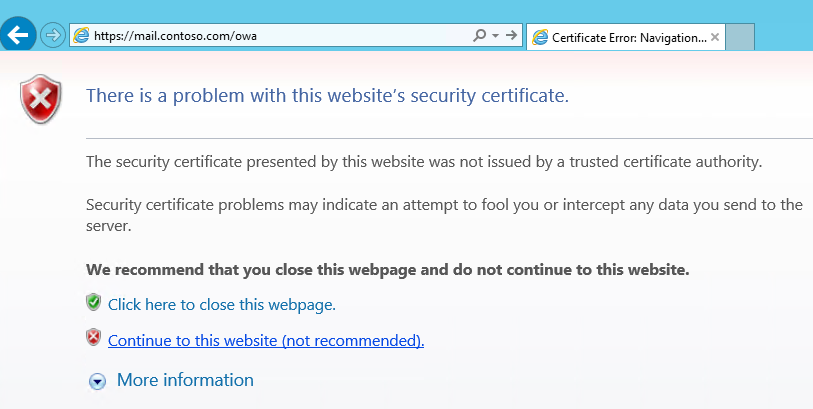
注:
この証明書の警告は、Exchange サーバーで誤った証明書が使用されている場合に表示されます。 この問題をネットワーク管理者に報告してください。
Outlook Web App のサインイン ページで、ユーザー名とパスワードを入力し、[サインイン] をクリックします。 ユーザー名は、次のいずれかの形式である必要があります。
Username@domain.comDomain/username
注:
ほとんどの場合、ユーザー名とパスワードは、組織のネットワークまたはコンピューターへのログオンに使用するログオン名とパスワードです。
Outlook Web App のユーザー名とパスワードがわからない場合は、ネットワーク管理者に問い合わせてください。